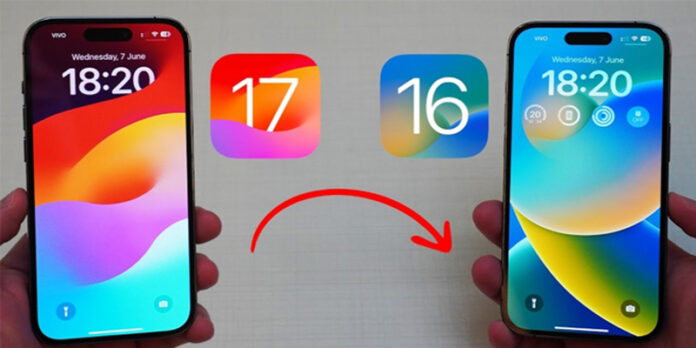Bạn đã nâng cấp iPhone lên iOS 17 nhưng lại gặp phải vấn đề về hiệu suất, lỗi ứng dụng, hoặc đơn giản là không hài lòng với những thay đổi mới? Việc hạ cấp từ iOS 17 xuống iOS 16 có thể là giải pháp bạn đang tìm kiếm. Tuy nhiên, đây là một quá trình phức tạp hơn nhiều so với việc nâng cấp, đòi hỏi sự cẩn thận và hiểu biết nhất định. Quan trọng hơn, Apple thường chỉ cho phép hạ cấp xuống các phiên bản iOS mà họ vẫn đang ký (signing), nghĩa là việc này chỉ khả thi trong một khoảng thời gian giới hạn sau khi iOS 17 ra mắt và trước khi Apple ngừng ký iOS 16.
Bài viết này sẽ hướng dẫn bạn chi tiết cách hạ cấp từ iOS 17 xuống iOS 16, cùng với những điều quan trọng bạn cần lưu ý trước khi thực hiện để đảm bảo quá trình diễn ra an toàn và thành công.
Tại Sao Bạn Muốn Hạ Cấp iOS?
Người dùng thường muốn hạ cấp phiên bản iOS vì một số lý do phổ biến sau:
- Lỗi phần mềm và hiệu suất: Phiên bản iOS mới (đặc biệt là các bản beta hoặc những bản đầu tiên) có thể chưa ổn định, gây ra tình trạng hao pin, nóng máy, giật lag, hoặc xung đột ứng dụng.
- Không thích giao diện/tính năng mới: Một số người dùng có thể không thích các thay đổi về giao diện hoặc cách hoạt động của các tính năng mới trên iOS 17.
- Vấn đề tương thích ứng dụng: Một số ứng dụng quan trọng có thể chưa được tối ưu hoặc không tương thích hoàn toàn với iOS 17, gây ảnh hưởng đến công việc hoặc giải trí.
- Hỗ trợ jailbreak: Một số người dùng muốn hạ cấp để giữ phiên bản iOS có thể jailbreak được trong tương lai.
Những Điều Cần Lưu Ý Cực Kỳ Quan Trọng Trước Khi Hạ Cấp
Việc hạ cấp iOS tiềm ẩn rủi ro và có một số hạn chế quan trọng. Hãy đọc kỹ những điểm sau trước khi bắt đầu:
- Chỉ có thể hạ cấp xuống phiên bản iOS đang được Apple ký (signed): Đây là yếu tố then chốt. Apple chỉ cho phép người dùng khôi phục về các phiên bản iOS mà họ vẫn đang “ký” (signing). Khi một phiên bản iOS cũ bị ngừng ký, việc hạ cấp về phiên bản đó là không thể thực hiện được bằng các phương pháp chính thống. Thông thường, Apple sẽ ngừng ký các phiên bản iOS cũ trong vài tuần hoặc vài tháng sau khi phiên bản mới ra mắt chính thức. Hãy kiểm tra trạng thái ký iOS 16 tại các trang web như ipsw.me trước khi bắt đầu.
- Mất toàn bộ dữ liệu (BẮT BUỘC SAO LƯU): Khi hạ cấp, bạn sẽ phải xóa sạch toàn bộ dữ liệu trên iPhone và cài đặt lại phiên bản iOS cũ hơn. Điều này có nghĩa là bạn sẽ không thể khôi phục bản sao lưu từ iOS 17 lên iOS 16. Bản sao lưu từ một phiên bản iOS cao hơn không tương thích với phiên bản iOS thấp hơn.
- Giải pháp: Bạn cần phải có bản sao lưu iPhone khi đang chạy iOS 16 (trước khi bạn nâng cấp lên iOS 17). Nếu không có bản sao lưu iOS 16, bạn sẽ phải cài đặt lại iPhone như một thiết bị mới và tải lại mọi thứ (ứng dụng, ảnh, v.v.).
- Yêu cầu máy tính (PC hoặc Mac) và iTunes/Finder: Quá trình hạ cấp bắt buộc phải thực hiện thông qua máy tính.
- Kết nối Internet ổn định: Để tải về tệp firmware (IPSW) và quá trình khôi phục.
- Pin iPhone đầy đủ: Đảm bảo iPhone của bạn có ít nhất 50% pin trở lên để tránh gián đoạn.
Cách Hạ Cấp Từ iOS 17 Xuống iOS 16 (Chi Tiết Từng Bước)
Lưu ý quan trọng: Hãy đảm bảo iOS 16 vẫn còn đang được Apple ký trước khi bắt đầu.
Bước 1: Sao Lưu Dữ Liệu (Quan trọng nhất)
- Nếu bạn đã có bản sao lưu iPhone khi đang ở iOS 16 (trước khi nâng cấp lên iOS 17), hãy chắc chắn rằng bạn có thể truy cập được bản sao lưu đó.
- Nếu không có bản sao lưu iOS 16, bạn cần sao lưu tất cả dữ liệu quan trọng (ảnh, video, danh bạ, tin nhắn, ghi chú…) lên iCloud, Google Photos, hoặc các dịch vụ đám mây khác. Bạn sẽ phải thiết lập iPhone như mới sau khi hạ cấp.
Bước 2: Tắt “Tìm iPhone” (Find My iPhone)
Để có thể hạ cấp và khôi phục cài đặt gốc, bạn cần tắt tính năng Tìm iPhone.
- Vào Cài đặt (Settings) > chạm vào tên ID Apple của bạn ở trên cùng.
- Chọn Tìm (Find My) > Tìm iPhone (Find My iPhone).
- Gạt công tắc sang Tắt (Off).
- Nhập mật khẩu ID Apple của bạn để xác nhận.
Bước 3: Tải Về Tệp Firmware iOS 16 (IPSW)
Bạn cần tải về tệp firmware (IPSW) chính xác cho model iPhone của mình.
- Mở trình duyệt web trên máy tính và truy cập vào trang web đáng tin cậy như ipsw.me.
- Trên trang web, chọn loại thiết bị của bạn (iPhone).
- Tìm model iPhone cụ thể của bạn (ví dụ: iPhone 14 Pro Max).
- Chọn phiên bản iOS 16 mà bạn muốn hạ cấp về (đảm bảo nó vẫn có dấu hiệu màu xanh lá cây, tức là đang được Apple ký).
- Nhấp vào “Download” (Tải xuống) để tải tệp IPSW về máy tính của bạn. Tệp này có dung lượng khá lớn (vài GB), nên hãy kiên nhẫn.
Bước 4: Đưa iPhone Vào Chế Độ Khôi Phục (Recovery Mode)
Đây là bước quan trọng để iTunes/Finder có thể nhận diện và cài đặt lại iOS cho iPhone của bạn.
- iPhone 8 trở lên (bao gồm iPhone SE 2nd/3rd gen, iPhone X, XS, XR, 11, 12, 13, 14, 15 series):
- Kết nối iPhone với máy tính bằng cáp USB.
- Nhấn và thả nhanh nút Tăng âm lượng.
- Nhấn và thả nhanh nút Giảm âm lượng.
- Nhấn và giữ nút Nguồn (Side button) cho đến khi bạn thấy màn hình chế độ khôi phục (biểu tượng máy tính và cáp USB).
- iPhone 7 / 7 Plus:
- Kết nối iPhone với máy tính bằng cáp USB.
- Nhấn và giữ nút Giảm âm lượng và nút Nguồn (Side button) cùng lúc.
- Tiếp tục giữ cho đến khi bạn thấy màn hình chế độ khôi phục.
- iPhone 6s trở xuống (bao gồm iPhone SE 1st gen):
- Kết nối iPhone với máy tính bằng cáp USB.
- Nhấn và giữ nút Home và nút Nguồn (Side button) cùng lúc.
- Tiếp tục giữ cho đến khi bạn thấy màn hình chế độ khôi phục.
Bước 5: Khôi Phục iPhone Bằng iTunes (Windows) hoặc Finder (macOS)
- Mở iTunes (trên Windows) hoặc Finder (trên macOS): Khi iPhone ở chế độ khôi phục, máy tính sẽ tự động nhận diện.
- Thực hiện khôi phục:
- Bạn sẽ thấy một cửa sổ pop-up trong iTunes/Finder hỏi bạn muốn “Cập nhật” hay “Khôi phục” iPhone. Chọn “Khôi phục” (Restore).
- Quan trọng: Thay vì nhấn “Khôi phục” ngay, bạn hãy giữ phím
Shift(trên Windows) hoặcOption/Alt(trên macOS) và sau đó nhấp vào nút “Khôi phục iPhone…” (Restore iPhone…). - Một cửa sổ duyệt tệp sẽ xuất hiện. Điều hướng đến vị trí bạn đã tải tệp IPSW của iOS 16 về. Chọn tệp IPSW đó và nhấp “Open” (Mở).
- Xác nhận và bắt đầu: iTunes/Finder sẽ hỏi bạn có chắc chắn muốn khôi phục và xóa tất cả dữ liệu không. Nhấp “Khôi phục” (Restore) để xác nhận.
- Chờ quá trình hoàn tất: Quá trình khôi phục sẽ bắt đầu. Nó có thể mất một thời gian. Đừng ngắt kết nối iPhone khỏi máy tính hoặc tắt máy tính trong lúc này.
Bước 6: Thiết Lập Lại iPhone
Sau khi quá trình khôi phục hoàn tất, iPhone của bạn sẽ khởi động lại và hiển thị màn hình “Chào mừng” (Hello screen) như một chiếc iPhone mới.
- Thực hiện các bước thiết lập ban đầu (chọn ngôn ngữ, vùng miền, kết nối Wi-Fi).
- Khi đến màn hình “Ứng dụng & Dữ liệu”, bạn có hai lựa chọn:
- Thiết lập như iPhone mới: Nếu bạn không có bản sao lưu iOS 16. Bạn sẽ phải cài đặt lại ứng dụng và đồng bộ dữ liệu (ảnh, danh bạ) từ iCloud hoặc các dịch vụ khác.
- Khôi phục từ bản sao lưu iTunes/iCloud (nếu có bản sao lưu iOS 16): Nếu bạn có bản sao lưu từ iOS 16 trước đó, bạn có thể chọn khôi phục từ bản sao lưu đó.
Khắc Phục Sự Cố Thường Gặp Khi Hạ Cấp
- Lỗi khi hạ cấp (Error code): Đảm bảo bạn đã tải đúng tệp IPSW cho model iPhone của mình và phiên bản đó vẫn đang được Apple ký. Kiểm tra kết nối mạng và cáp USB. Nếu lỗi vẫn tiếp diễn, hãy thử đưa iPhone vào chế độ DFU (Device Firmware Update) – một chế độ khôi phục sâu hơn.
- Không thể khôi phục từ bản sao lưu iOS 17: Như đã giải thích, bạn không thể khôi phục bản sao lưu từ phiên bản iOS cao hơn sang phiên bản thấp hơn. Đây là một hạn chế cố hữu.
- iOS 16 đã ngừng ký: Nếu ipsw.me báo iOS 16 không còn được ký, bạn sẽ không thể hạ cấp bằng phương pháp chính thống.
Kết Luận
Hạ cấp từ iOS 17 xuống iOS 16 là một quy trình khả thi nhưng đòi hỏi sự cẩn trọng và kiến thức kỹ thuật. Luôn ưu tiên sao lưu dữ liệu và kiểm tra trạng thái ký của phiên bản iOS mục tiêu. Nếu bạn không tự tin thực hiện, hoặc gặp phải các lỗi phức tạp, hãy cân nhắc tìm đến sự hỗ trợ từ các trung tâm sửa chữa iPhone uy tín để tránh gây hỏng hóc cho thiết bị của mình.